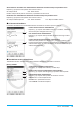User Manual
Luku 1: Perustiedot 32
u Tiedoston hakeminen
1. Napauta [File] ja sitten [Open].
2. Napauta näkyviin tulevassa valintaikkunassa [Search]. Tällöin esiin tulee Search-valintaikkuna.
3. Kirjoita etsittävä tiedostonimi ja napauta [Search].
• Kirjoittamaasi tiedostonimeä vastaavat tiedostonimet näkyvät näytössä korostettuina. Voit avata korostetun
tiedoston napauttamalla [Open].
• Jos haluat etsiä tiedostonimen seuraavan esiintymän, napauta uudelleen [Search] ja napauta sitten
Search-valintaikkunassa [Next].
u Kansion tai tiedoston poistaminen
Tärkeää!
Kun kansio poistetaan, myös kaikki sen sisältämät tiedostot poistetaan. Ennen kuin poistat kansion, varmista,
ettet enää tarvitse sen sisältöä.
1. Napauta [File] ja sitten [Open].
2. Valitse näkyviin tulevassa valintaikkunassa poistettavan kansion tai tiedoston kohdalla oleva valintaruutu.
• Voit halutessasi valita useita kansioita/tiedostoja poistettaviksi.
• Kun valitset kansion nimen kohdalla olevan valintaruudun, myös kaikkien kansion sisältämien tiedostojen
valintaruudut tulevat valituiksi.
3. Napauta [File] ja sitten [Delete].
4. Kun näkyviin tulee vahvistusikkuna, vahvista kansioiden tai tiedostojen poisto napauttamalla [OK].
Vinkki: Edellä kuvattu menettely poistaa valitun kansion ja kaiken sen sisällön. Huomaa kuitenkin, että main-kansiota ei
voi poistaa, vaikka se valitaan.
u Kansion tai tiedoston nimeäminen uudelleen
1. Napauta [File] ja sitten [Open].
2. Valitse kansio tai tiedosto, jonka haluat nimetä uudelleen, napauttamalla näkyviin tulevassa valintaikkunassa
kyseisen kansion tai tiedoston nimeä.
3. Napauta [File] ja sitten [Rename]. Näkyviin tulee Rename-valintaikkuna.
4. Kirjoita haluamasi nimi ja napauta [OK].
u Tiedoston siirtäminen toiseen kansioon
1. Napauta [File] ja sitten [Open].
2. Valitse näkyviin tulevassa valintaikkunassa siirrettävän tiedoston kohdalla oleva valintaruutu.
• Voit siirtää useita tiedostoja valitsemalla niiden kaikkien valintaruudut.
3. Napauta [File] ja sitten [Move].
• Näkyviin tulee valintaikkuna, jossa voi valita kohdekansion.
4. Napauta valintaikkunassa alanuolipainiketta ja valitse sitten kohdekansio näkyviin tulevasta luettelosta.
5. Siirrä tiedostot napauttamalla [OK].
u Tiedostovalikkonäkymän vaihtaminen List View -näkymästä Detail View -näkymäksi ja
päinvastoin (vain eActivity-sovellus)
1. Napauta [File] ja sitten [Open].
2. Avaa näkyviin tulevassa valintaikkunassa kansio, joka sisältää näytettävät tiedostot.
3. Jos halua nähdä sekä tiedoston nimen että koon, napauta [View] - [Detail View]. Jos haluat nähdä vain
tiedoston nimen, napauta [View] - [List View].